oporeno3proリモートガード設定方法
php editor Xinyiがoppo reno3 proのリモートガード設定方法を紹介します。リモート ガード機能は、ユーザーが携帯電話を適時ロックし、個人のプライバシー情報を保護して、携帯電話の紛失または盗難時の情報漏洩を防ぐのに役立ちます。ユーザーは簡単な設定でこの機能を簡単にオンにし、携帯電話のセキュリティを確保できます。次に、携帯電話のセキュリティを保護し、個人情報を侵害から保護するための具体的な設定手順について学びましょう。
1.デスクトップの[ツール]-[リモートガーディアン]-[家族を守りたい]を使用します。
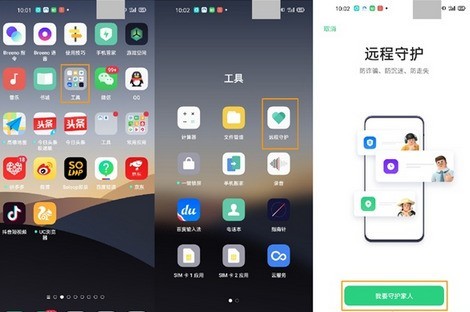
2. 画面上部の [ ] - [承認の確認] をクリックすると、次のインターフェイスが表示されます:
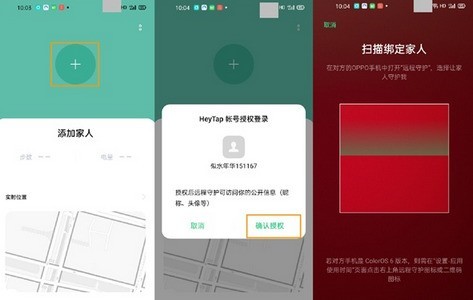
3.次に、別の OPPO 携帯電話の [ツール] - [リモート ガード] - [家族に守ってもらう] をクリックすると、次の QR コード インターフェイスが表示されます:
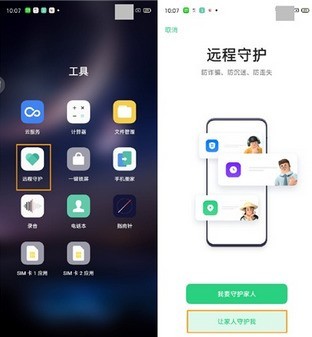
4. 自分の携帯電話を使用して、別の携帯電話をスキャンします (ColorOS 6.0 以降のシステムを搭載した OPPO 携帯電話を使用することをお勧めします) 以下のプロンプトが表示されますので、[次へ] - [完了] をクリックしてバインドを完了します。
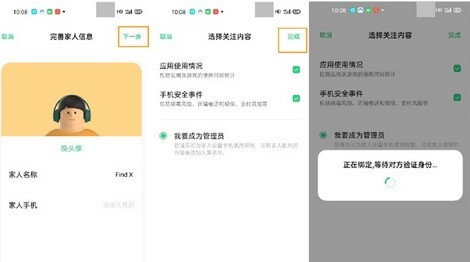
5. 電話機は次の対応するインターフェイスに入ります:
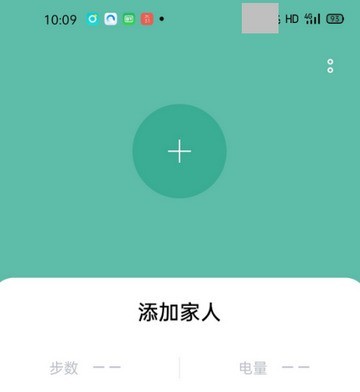
バインドを解除する必要がある場合は、「リモート ガーディアン> ガーディアン設定>」と入力します。アンバインド」は、保護された電話機と保護された電話機の間の接続を削除します。
リアルタイムの位置情報: 警備されている人のリアルタイムの位置を確認し、その人のために電子フェンスを設定し、その人がフェンスから出たときに通知を受け取ることができます。在宅のお年寄りが道に迷ってしまわないか心配。
アプリケーションガーディアン:保護者の使用時間を確認でき、家庭のお子様がゲームに夢中になるのを防ぐために使用時間を設定できます。
セキュリティ イベント: セキュリティ イベントが発生した場合は、ワンクリックで対処できます。ウイルス アプリケーションのチェックと強制終了、不正な通話の傍受の設定、支払い保護の設定、任意の控除を禁止する SMS アクセス許可の設定などを行うことができます。
以上がoporeno3proリモートガード設定方法の詳細内容です。詳細については、PHP 中国語 Web サイトの他の関連記事を参照してください。

ホットAIツール

Undresser.AI Undress
リアルなヌード写真を作成する AI 搭載アプリ

AI Clothes Remover
写真から衣服を削除するオンライン AI ツール。

Undress AI Tool
脱衣画像を無料で

Clothoff.io
AI衣類リムーバー

Video Face Swap
完全無料の AI 顔交換ツールを使用して、あらゆるビデオの顔を簡単に交換できます。

人気の記事

ホットツール

メモ帳++7.3.1
使いやすく無料のコードエディター

SublimeText3 中国語版
中国語版、とても使いやすい

ゼンドスタジオ 13.0.1
強力な PHP 統合開発環境

ドリームウィーバー CS6
ビジュアル Web 開発ツール

SublimeText3 Mac版
神レベルのコード編集ソフト(SublimeText3)

ホットトピック
 7700
7700
 15
15
 1640
1640
 14
14
 1393
1393
 52
52
 1287
1287
 25
25
 1230
1230
 29
29
 Oppo 携帯電話の内蔵歩数を設定する方法_Oppo 携帯電話の歩数表示の設定方法の紹介
Apr 18, 2024 pm 03:04 PM
Oppo 携帯電話の内蔵歩数を設定する方法_Oppo 携帯電話の歩数表示の設定方法の紹介
Apr 18, 2024 pm 03:04 PM
1. 電話設定を開き、[Breeno] と入力し、[Breeno Quick View] をオンにします。 2. 携帯電話のデスクトップのネガティブ画面に入り、右上隅のアバターをクリックします。 3. [ライフ]をクリックし、スポーツ歩数の後ろにある[購読]をクリックすると、終了後に歩数が表示されます。
 oppo携帯電話をシャットダウンする方法_oppo携帯電話をシャットダウンする方法のまとめ
Apr 18, 2024 pm 03:07 PM
oppo携帯電話をシャットダウンする方法_oppo携帯電話をシャットダウンする方法のまとめ
Apr 18, 2024 pm 03:07 PM
1. 携帯電話のデスクトップの設定からその他の設定を選択します。 2. タイマースイッチ機能を見つけます。 3. タイマースイッチの右側にあるボタンをオンにして、シャットダウン時間を設定します。 3. 毎日のシャットダウン: 電話機の右側にある電源ボタンを長押ししてシャットダウンします。 4. 強制シャットダウン: 電話機の両側にある電源ボタンと音量を上げるボタンを同時に 10 秒間押し続け、振動したら放します。長押しすると再起動します。
 OPPO Phoneで画面ビデオを録画する方法(簡単な操作)
May 07, 2024 pm 06:22 PM
OPPO Phoneで画面ビデオを録画する方法(簡単な操作)
May 07, 2024 pm 06:22 PM
ゲームのスキルや指導のデモンストレーションなど、日常生活では、操作手順を示すために携帯電話を使用して画面ビデオを録画する必要がよくあります。画面録画機能も非常に優れており、OPPO携帯電話は強力なスマートフォンです。録画タスクを簡単かつ迅速に完了できるように、この記事では、OPPO 携帯電話を使用して画面ビデオを録画する方法を詳しく紹介します。準備 - 録音の目標を決定する 開始する前に、録音の目標を明確にする必要があります。ステップバイステップのデモビデオを録画したいですか?それともゲームの素晴らしい瞬間を記録したいですか?それとも教育ビデオを録画したいですか?録音プロセスをより適切に調整し、明確な目標を設定することによってのみ可能です。 OPPO 携帯電話の画面録画機能を開き、ショートカット パネルで見つけます。 画面録画機能はショートカット パネルにあります。
 oppo から紛失したイヤホンを回復する方法_oppo から紛失したイヤホンを回復する手順
Apr 19, 2024 pm 04:25 PM
oppo から紛失したイヤホンを回復する方法_oppo から紛失したイヤホンを回復する手順
Apr 19, 2024 pm 04:25 PM
1. 携帯電話の Bluetooth デバイスを入力し、Bluetooth ヘッドセット名の横にある [i] アイコンをクリックして、ペアリング設定インターフェイスに入ります。 2. [ヘッドホン機能]をクリックします。 3. [OPPO ワイヤレス ヘッドフォンの検索] をクリックします。ヘッドフォンが近くにある場合は、音を再生して位置を特定できます。ヘッドフォンが近くにない場合は、最後の位置を確認できます。編集者のヒント: 「OPPO ワイヤレス ヘッドフォンの検索」機能を使用するには、次の条件を満たす必要があります。 1. EncoX、EncoW51、EncoFree、Encofree2 を検索する場合は、ColorOS7 以降を搭載した OPPO 携帯電話を使用する必要があります。検索するシステムのバージョン。 2. EncoPlay、EncoAir を検索するには、ColorOS11 以降のシステム バージョンを搭載した OPPO 携帯電話を使用する必要があります。 3
 OPPO携帯電話のSIMカード変更方法_OPPO携帯電話のSIMカード変更の操作手順
Apr 23, 2024 am 11:50 AM
OPPO携帯電話のSIMカード変更方法_OPPO携帯電話のSIMカード変更の操作手順
Apr 23, 2024 am 11:50 AM
1. OPPO ボックスに同梱されている SIM カード取り外しピンを見つけて取り出します。 OPPO 携帯電話の SIM カード スロットは電話機の前面左側にあります。付属のカード取り出しピンをカード トレイの小さな穴に差し込み、押し下げると、SIM カード トレイが自動的にポップアップします。 。 3. カードトレイを引き出し、SIM カードを取り付ける準備をします。 4. OPPO は標準の MicroSIM カードを使用します。大きいカードを使用する場合は、最初にカードカッターを使用して小さいカードに切り分けてください。 5. MicroSIM カードを切り欠きに対応する方向に従って N3 の SIM カード トレイに取り付けます。 6. MicroSIM カードの金属面が機体の背面を向いていることを確認し、カード トレイをカード スロットに挿入してください。 7. 電話の電源を入れます。
 Oppo Phone で長い写真のスクリーンショットを撮る方法_Oppo Phone で長いスクリーンショットを撮る方法
Apr 22, 2024 pm 02:20 PM
Oppo Phone で長い写真のスクリーンショットを撮る方法_Oppo Phone で長いスクリーンショットを撮る方法
Apr 22, 2024 pm 02:20 PM
1. [3本指スクリーンショット]のオプションスイッチは、3本の指を同時に下にスライドしてスクリーンショットを撮るか、[電源ボタン]と[音量下ボタン]を同時に押して画面をキャプチャします。 2. このとき、電源ボタンと音量ダウンボタンを同時に押し、画面に左側の灰色のメニューが表示されるまで数秒間押し続けます。灰色のメニューが表示されたら、電源ボタンと音量を上げるボタンを放します。 3. [ページをめくる]と[保存]が表示されるので[保存]をクリックすると、現在のページのスクリーンショットが保存されるので、選択したいのは[ページをめくる]です。 4. 携帯電話のスクリーンショットが完了するまで待ち、エラーがないことを確認したら、もう一度 [保存] をクリックします。この時点で保存されるのは、[長いスクリーンショット] です。
 OPPO 携帯電話でエンジニアリング モードに入る方法_OPPO 携帯電話でエンジニアリング モードに入る方法
Apr 23, 2024 am 11:10 AM
OPPO 携帯電話でエンジニアリング モードに入る方法_OPPO 携帯電話でエンジニアリング モードに入る方法
Apr 23, 2024 am 11:10 AM
1. OTA スイッチ システムをアップデートする場合は、OTA スイッチをオンにしてアップデートする必要があります。 2.TTFF: スターサーチテスト、文字通り、GPS 衛星サーチのテスト 3. Wi-Fi 設定 Wi-Fi に関するいくつかの設定 4. 自動ネットワーク検索と携帯電話ネットワークの自動再検索 5. Bluetooth に関するいくつかの設定 6.自動エージングテスト 7. 自動テスト 画面、背景光、エコーテスト、振動、フロント、リア、カメラ、角度テスト、感光性テストを自動的にテストします。 8. 通話テスト、エコーテストなどのさまざまなテストを手動でテストします。 9. 携帯電話のソフトウェアバージョンおよび各種バージョン番号 10. 携帯電話ファームウェアのバージョン番号 11. PCB 番号 12. 国際移動通信識別番号 IEME 番号 13. Android 一般情報 携帯電話情報 14. OPPO 携帯電話一般エンジニアリング
 Oppo 携帯電話でデスクトップ アイコンのサイズを調整する方法_Oppo 携帯電話でデスクトップ アイコンのサイズを設定する方法
Apr 22, 2024 pm 04:16 PM
Oppo 携帯電話でデスクトップ アイコンのサイズを調整する方法_Oppo 携帯電話でデスクトップ アイコンのサイズを設定する方法
Apr 22, 2024 pm 04:16 PM
1. 電話機のデスクトップの空白スペースを長押しし、下の [アイコン] を選択します。 2. アイコンのサイズの下にあるボタンをスライドして、アイコンを拡大または縮小します。




